Wave Browser의 위협: 무엇을 할 수 있으며 완전히 제거하는 방법은 무엇입니까?
8 분. 읽다
에 업데이트 됨
공개 페이지를 읽고 MSPoweruser가 편집팀을 유지하는 데 어떻게 도움을 줄 수 있는지 알아보세요. 자세히 보기
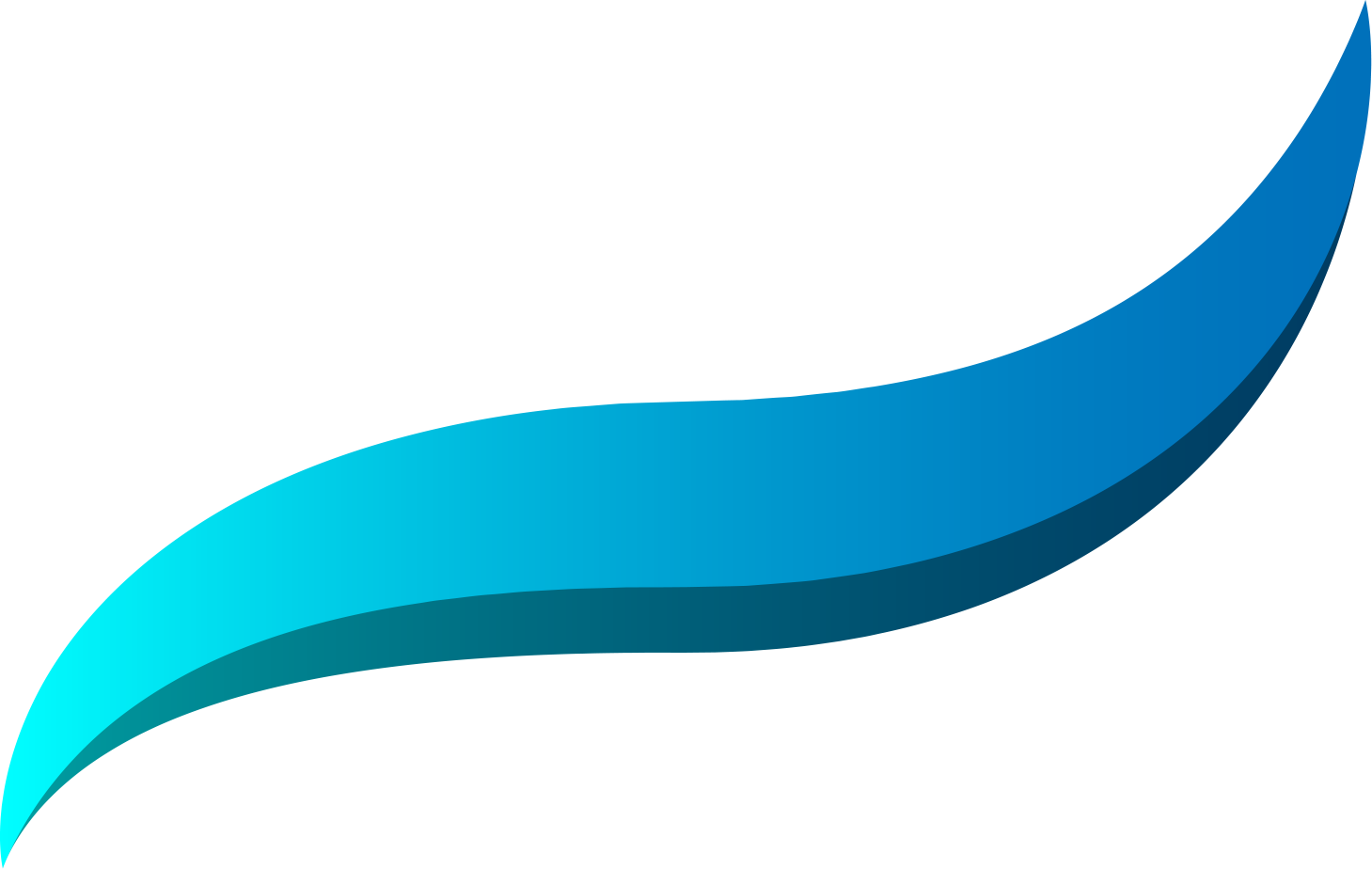
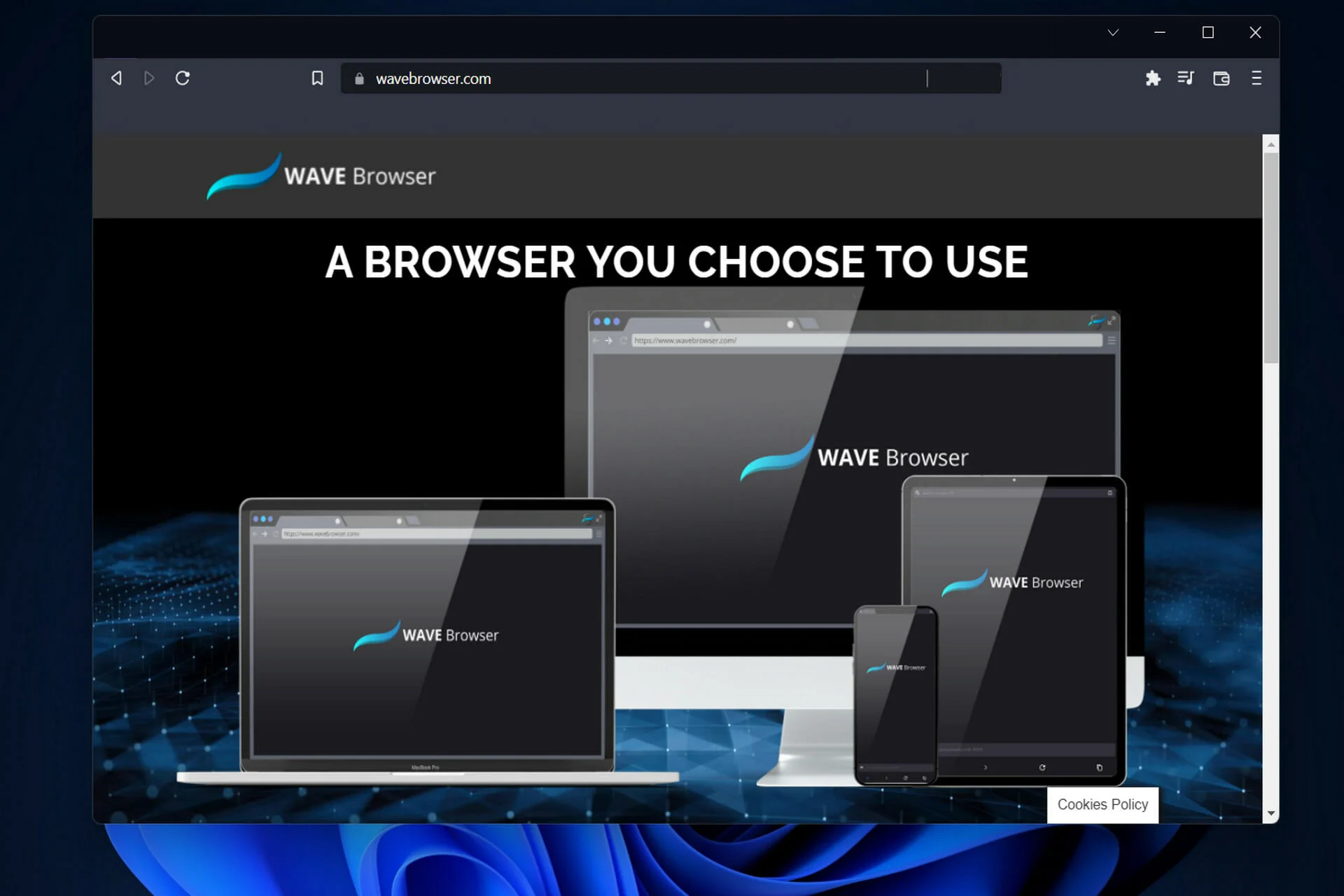
이 현대 시대에 웹 탐색은 항상 모든 사용자에게 위험을 초래합니다. 이것이 다양한 기술 회사가 지속적으로 온라인에서 활동하는 고객을 보호하기 위해 보안 제품을 계속 개선하는 이유입니다. 그러나 위협은 어디에나 있으며 거의 모든 온라인에서 발생할 수 있습니다. 최근 라운드에서 가장 큰 관심사 중 하나는 Chromium 기반 웹 브라우저인 Wave Browser입니다. 흥미롭게도, 그것은 마이크로 소프트 스토어, 깨끗한 브라우저로서의 신뢰성을 제공하는 것 같습니다. 그러나 수많은 보고서에 따르면 이는 잠재적으로 원하지 않는 프로그램(PUP)이 득보다 실이 더 많을 수 있습니다.
Wave Browser의 문제점은 무엇입니까?
Wave Browser는 키프로스의 Polarity Technologies Ltd가 소유한 Wavesor Software에서 만듭니다. 여기에서 이에 대한 몇 가지 의심스러운 세부 사항이 발생하기 시작합니다. Polarity는 다양한 브라우저 하이재커 뒤에 있는 회사인 Genimous Technology Co Ltd(홍콩에 기반)가 소유하고 있습니다. 안 기사 Medium에서 회사에 대한 더 나은 아이디어를 얻을 수 있습니다.
“Genimous는 언제든지 수정할 수 있는 확장 프로그램의 개인 정보 보호 정책에도 불구하고 데이터 개인 정보 보호에 관한 중국 법률의 적용을 받는 검색 쿼리를 포함한 민감한 사용자 데이터를 중국 서버에서 수집 및 저장하고 있습니다. 그들의 개인 정보 보호 정책은 "식별" 사용자 데이터를 저장하지 않는다고 주장하지만 과거 연구에 따르면 데이터 익명화를 쉽게 해제할 수 있습니다. 그러면 잠재적으로 민감한 검색이 사용자에게 연결될 수 있습니다.”
https://www.reddit.com/r/sysadmin/comments/mlkwuj/wave_browser_by_wavesor_software/
언급한 바와 같이 이 프로그램은 Microsoft Store에서 사용할 수 있지만 해당 사이트에서 다운로드할 수도 있습니다. 웹 사이트. 이를 설치한 일부 사용자는 의도적으로 다음과 같이 보고합니다. 웨이브 브라우저 목적을 달성하는 무해한 프로그램입니다. 그러나 많은 사람들은 프로그램 설치가 승인 없이 이루어졌다고 말합니다(소프트웨어 번들링으로 인해 발생했을 수 있음). 이 경우, 직접 설치하지 않았음에도 이를 발견했다면 컴퓨터 시스템이나 브라우저에서 수행한 작업에 대해 좀 더 자세히 조사해야 할 수도 있습니다. 이를 통해 정확히 무엇을 하는지 알 수 있습니다. 링크를 클릭하면 더 심각한 문제로 이어질 수도 있는 링크가 포함된 수많은 의심스러운 광고에 빠져들게 됩니다.
더 깊이 들어가기 전에 먼저 Wave Browser의 본질에 대한 질문을 해결하는 것이 중요합니다. 말했듯이 Microsoft Store에서 다운로드할 수 있습니다. 문제는 다른 분석이 프로그램을 악성으로 표시한다는 것입니다. 그 중 하나는 자동화된 심층 맬웨어 분석 엔진입니다. 조 샌드박스, 낮은 준수 등급으로 "악성"으로 평가합니다. 하이브리드 분석, 커뮤니티에 무료 맬웨어 분석 서비스를 제공하는 도 이를 악성으로 표시합니다.
반면에 브라우저는 기여자 중 한 명이 "분석에 매우 회피적"이라고 설명합니다. AlienVault의 개방형 위협 교환. "지금까지의 분석에는 스파이웨어, 키로깅, 지속성 및 회피의 징후가 포함되어 있습니다."라고 기고자는 덧붙입니다. “네이티브 머신에서 테스트한 결과, Wave Browser는 시작 애플리케이션에 추가되었으며 재부팅 후에도 지속됩니다. 포트 1900을 통해 UPnP를 사용하여 다른 네트워크 장치를 감지하는 것으로 보입니다."
많은 사용자가 증언한 바와 같이 Wave Browser는 자체적으로 설치할 수 있는 것만이 아닙니다. 또한 브라우저 시스템을 크게 변경하고 컴퓨터 시스템에 일부 파일을 만들고 남길 수도 있습니다. 이것은 PUP를 만나는 사람들이 브라우저의 홈페이지를 변경하여 일부 컴퓨터 파일에 대한 액세스를 제한하는 것과 같은 공격적인 조치를 취하는 것으로 보는 이유를 설명합니다. 더욱이 이러한 사용자는 온라인에 있을 때마다 어디에나 관련성 있고 관련 없는 광고가 계속해서 표시됩니다.
광고는 Wave Browser 소유자에게 수익을 의미하므로 좋은 소식입니다. 그러나 브라우저에 표시되는 광고의 대부분이 수상한 회사의 광고라는 점을 감안할 때 다른 바이러스에 걸릴 위험이 심각합니다. 더 많은 악의적인 행위자가 감염된 광고 링크를 통한 맬웨어 배포/다운로드를 이용하기 때문에 맬웨어를 획득하고 하이재킹될 가능성에 노출됩니다. 오늘날 이 전략을 사용하여 원격 액세스 트로이 목마, 브라우저 하이재커, 코인 마이너 및 기타 바이러스가 확산되고 있습니다. 장치에 민감한 파일과 데이터가 포함되어 있고 중요한 계정에 연결되어 있는 경우 Wave Browser에서 제공하는 광고 배너와 링크를 클릭하는 것은 러시안 룰렛을 하는 것과 같습니다.
웨이브 브라우저 제거
Wave Browser를 단번에 제거할 수는 없습니다. 많은 사용자가 PC에서 프로그램을 제거한 후에도 여전히 동일한 문제가 발생한다고 보고합니다. 그 이유는 작업 스케줄러에 추가된 작업은 말할 것도 없고 웹 브라우저의 구성 파일 및 네트워킹 설정이 변경되었기 때문입니다. 이는 설정을 되돌려야 하고 컴퓨터 시스템에 남아 있는 프로그램 파일을 깨끗하게 지워야 함을 의미합니다.
이렇게 하려면 먼저 컴퓨터(Windows) 정리부터 시작해야 합니다. 그 전에 설치 과정에서 Wave Browser가 더 이상 데이터를 전송하지 못하도록 인터넷 연결을 끄는 것이 좋습니다. 준비가 되면 컴퓨터 시스템의 다음 위치로 이동하여 Wave Browser에서 만든 파일을 정리합니다. 아래 단계를 따르세요.
앱 및 기능
- 시작 버튼으로 이동하여 "앱 및 기능"을 입력하여 검색합니다.
- 앱 목록에서 Wave Browser를 찾아 "제거"를 클릭합니다.
작업 관리자(프로세스 탭)
- 작업 관리자를 시작하고 "프로세스"를 클릭하십시오.
- Wave Browser와 관련된 일부 프로세스를 찾으세요(예: Wave Browser, Wavesor 또는 Iexplorer.exe). 프로세스를 클릭하고 "작업 끝내기"를 선택합니다. 종료하기 전에 이러한 악성 프로세스의 폴더를 방문하십시오. 마우스 오른쪽 버튼을 클릭하고 "파일 위치 열기"를 선택하면 됩니다. 작업을 마치면 이제 Wave Browser에서 생성한 폴더를 삭제할 수 있습니다.
작업 관리자(시작 탭)
- 작업 관리자에서 "시작" 탭을 클릭합니다.
- Wave Browser와 관련된 모든 항목을 찾아 "사용 안 함"을 클릭합니다.
레지스트리 편집기
- 레지스트리 편집기를 실행합니다. 컴퓨터의 검색 창에서 검색할 수 있습니다.
- "편집" 탭을 클릭한 다음 "찾기"를 선택합니다.
- 상자가 나타나고 "Wave Browser"를 입력합니다. "다음 찾기"를 선택하고 표시될 모든 관련 검색을 삭제합니다.
- 또한 관련 항목을 검색하십시오. HKEY_CURRENT_USER\Software\Microsoft\Internet Explorer\DomainSuggestion(레지스트리 키) 그리고 모두 삭제합니다.
이제 PC가 깨끗해지면 PUP의 영향을 받는 브라우저를 수정하십시오. 안전 모드에서 컴퓨터를 다시 시작하여 시작하십시오. 브라우저 청소 프로세스는 사용 중인 브라우저에 따라 다르지만 모든 것의 요점은 브라우저 설정을 재설정하고 이전 검색 데이터를 지우는 것입니다. 잘 알려진 일부 브라우저의 경우 수행해야 할 단계는 다음과 같습니다.
가장자리:
설정 등 > 설정 > 설정 재설정 > "재설정"을 클릭하여 확인
모질라 파이어 폭스:
메뉴 탭(브라우저 오른쪽 상단의 가로 줄무늬 XNUMX개) > 도움말 > 문제 해결 정보 > Firefox 새로 고침 > "Firefox 새로 고침"을 클릭하여 확인
구글 크롬 :
설정 탭 > 고급 > 재설정 및 정리 > 설정을 원래 기본값으로 복원 > "설정 재설정"을 클릭하여 확인
오페라:
설정 메뉴(톱니바퀴 아이콘) > 고급 > 브라우저 > 설정을 원래 기본값으로 복원 > "재설정"을 클릭하여 확인
언급했듯이 정리 프로세스를 완료하려면 언급된 브라우저의 데이터도 지워야 합니다. 그런 다음 컴퓨터를 다시 시작하십시오.
결론
컴퓨터 시스템 및 브라우저에 Wave Browser가 있는 것이 자발적 설치 또는 소프트웨어 번들링으로 인한 것인지 여부에 관계없이 제거하는 것이 가장 좋습니다. 보안 전문가 및 그룹의 분석과 온라인에서 많은 사용자가 공유한 경험에 따르면 Wave Browser는 시도하고 싶지 않은 것입니다. 온라인 경험을 망칠 뿐만 아니라 바이러스 감염 가능성에 노출시키는 원치 않는 광고의 문을 열 수 있습니다.
반면, 사용자의 허락 없이 Wave Browser를 사용하는 가능성을 방지하려면 의심스러운 광고 및 링크를 클릭하거나, 낯선 웹사이트를 방문하거나, 신뢰할 수 없는 출처에서 웹에서 파일이나 앱을 다운로드하는 것을 피하는 것이 가장 좋습니다. 마지막으로 신뢰할 수 있는 보안 제품이 컴퓨터 시스템에 설치되어 있는지 확인하십시오. 그러면 시스템의 바이러스를 정기적으로 검사할 수 있습니다.








